จัดการกลุ่มคน
หมายเหตุ
หากคุณเปิดใช้งาน โหมดส่วนติดต่อแบบรวมเท่านั้น แล้วก่อนทำตามขั้นตอนในบทความนี้ ให้ทำดังต่อไปนี้
- เลือก การตั้งค่า (
 ) บนแถบนำทาง
) บนแถบนำทาง - เลือก การตั้งค่าขั้นสูง
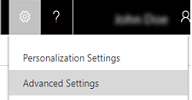
การใช้ทีมงานใน Dynamics 365 Customer Engagement (on-premises) เป็นทางเลือก อย่างไรก็ตาม ทีมงานให้วิธีง่ายๆ ในการแบ่งปันออบเจ็กต์ทางธุรกิจ และช่วยให้คุณสามารถทำงานร่วมกับผู้อื่นผ่านหน่วยธุรกิจ ในขณะที่กลุ่มคนเป็นของหน่วยธุรกิจเดียว โดยสามารถครอบคลุมผู้ใช้จากหน่วยธุรกิจอื่นๆ คุณสามารถเชื่อมโยงผู้ใช้กับกลุ่มคนได้มากกว่าหนึ่งกลุ่มคน
คุณสามารถใช้กลุ่มคนสามชนิด:
กลุ่มคนเจ้าของ เป็นเจ้าของเรกคอร์ดและ Security role ที่มอบหมายให้กลุ่มคน สิทธิ์การใช้งานของกลุ่มคนถูกกำหนด โดย Security role เหล่านี้ นอกเหนือจากสิทธิ์การใช้งานที่มีการให้โดยทีม สมาชิกทีมมีสิทธิ์การใช้งานที่กำหนดให้โดยบทบาทความปลอดภัยแต่ละรายการของตนเองและโดยบทบาทจากทีมอื่นๆ ที่เป็นสมาชิก กลุ่มคนมีสิทธิ์การเข้าถึงแบบเต็มบนเรกคอร์ดที่กลุ่มคนเป็นเจ้าของ มีการเพิ่มสมาชิกในทีมด้วยตนเองเป็นกลุ่มคนที่เป็นเจ้าของ
กลุ่มคนที่มีสิทธิ์เข้าถึง ไม่มีเรกคอร์ดและ Security role ที่กำหนดไว้ให้กับกลุ่มคน กลุ่มคนที่มีสิทธิ์การใช้งานที่กำหนด โดย Security role แต่ละตัวของตนเอง และ โดยบทบาทจากกลุ่มคนอื่นๆ ที่เป็นสมาชิก เรกคอร์ดใช้ร่วมกันกับกลุ่มคนที่มีสิทธิ์เข้าถึง และกลุ่มคนได้รับสิทธิการเข้าถึงเรกคอร์ด เช่น อ่าน เขียน หรือผนวก
กลุ่มคนที่เป็นเจ้าของหรือกลุ่มคนที่มีสิทธิ์เข้าถึง
ชนิดของกลุ่มคนคุณเลือกขึ้นอยู่กับเป้าหมาย ลักษณะของโครงการ และแม้แต่ขนาดขององค์กรของคุณ มีคำแนะนำเล็กน้อยที่คุณสามารถใช้ในการเลือกชนิดของทีมงาน
ควรใช้กลุ่มคนที่เป็นเจ้าของเมื่อไหร่
- นโยบายขององค์กรของคุณจำเป็นต้องใช้ความสามารถของเรกคอร์ดที่มีเจ้าของเป็นเอนทิตีอื่นนอกเหนือจากผู้ใช้ เช่นเอนทิตีของกลุ่มคน
- หมายเลขของทีมงานจะทราบในระหว่างการออกแบบของระบบ Customer Engagement (on-premises)
- จำเป็นต้องมีการรายงานการดำเนินการประจำวันโดยกลุ่มคนที่เป็นเจ้าของ
ควรใช้กลุ่มคนที่มีสิทธิเข้าถึงเมื่อไหร่
- กลุ่มคนสร้างขึ้นโดยรูปแบบไดนามิกและยุบ ซึ่งโดยปกติจะเกิดขึ้นถ้าไม่มีเงื่อนไขชัดเจนสำหรับการกำหนดกลุ่มคน เช่น ไม่ระบุอาณาเขตที่สร้าง ผลิตภัณฑ์ หรือปริมาณ
- หมายเลขของทีมงานจะไม่ทราบในระหว่างการออกแบบของระบบ Customer Engagement (on-premises)
- สมาชิกของกลุ่มคนมีสิทธิ์การเข้าถึงเรกคอร์ดที่จำเป็นแตกต่างกัน คุณสามารถใช้เรกคอร์ดร่วมกับกลุ่มคนที่มีสิทธิ์เข้าถึงหลายคน แต่ละทีมมีสิทธิการเข้าถึงที่แตกต่างกันบนเรกคอร์ด ตัวอย่างเช่น กลุ่มคนหนึ่งจะได้รับสิทธิการเข้าถึงการอ่านบนบัญชีและทีมอื่นสามารถอ่าน เขียน และใช้ร่วมกันเข้าถึงสิทธิ์ในบัญชีเดียวกัน
- ชุดที่ไม่ซ้ำกันของผู้ใช้จำเป็นต้องเข้าถึงเรกคอร์ดเดียว โดยไม่มีความเป็นเจ้าของเรกคอร์ด
ทั่วไปสำหรับทีมทุกชนิด
ใครสามารถสร้างทีมได้บ้าง
ทุกคนที่มีสิทธิ์การใช้งาน สร้าง อ่าน อัพเดต(เขียน) ลบ(CRUD) ในเอนทิตีของทีม สามารถสร้างทีมชนิดใดก็ได้
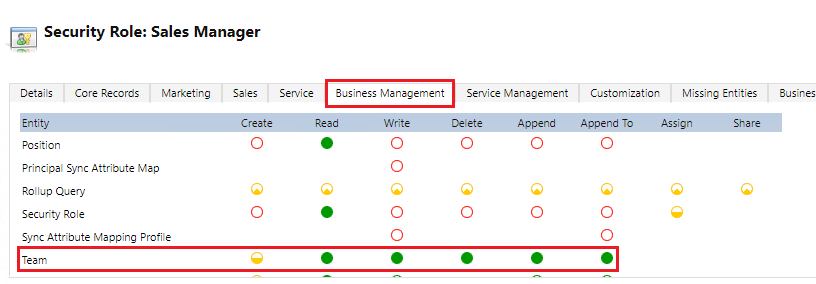
เพิ่มผู้ดูแลระบบของทีม
เมื่อคุณสร้างทีม คุณต้องเพิ่มผู้ดูแลระบบของทีมด้วยบทบาทความปลอดภัย ที่มีสิทธิ์การอ่าน ไปยังเอนทิตีทีม ไปที่ การตั้งค่า>ความปลอดภัย>ทีม และเลือกทีม เพื่อเข้าสู่ผู้ดูแลระบบของทีม
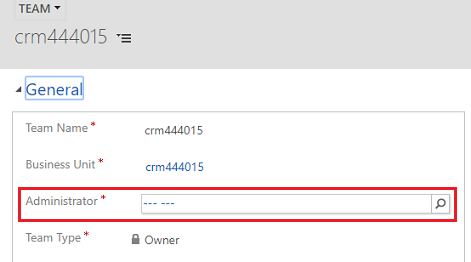
ผู้ดูแลระบบของทีมมีสิทธิ์ที่สืบทอดมาอะไรบ้าง
ผู้ดูแลระบบทีมสามารถเข้าถึงเรกคอร์ดที่ทีมเป็นเจ้าของ ผู้ดูแลระบบของทีมไม่จำเป็นต้องถูกเพิ่มลงในทีม และไม่แสดงตนเป็นสมาชิกของทีม
เกี่ยวกับกลุ่มคนที่เป็นเจ้าของ
กลุ่มคนที่เป็นเจ้าของสามารถเป็นเจ้าของเรกคอร์ดหนึ่งหรือมากกว่า เพื่อให้กลุ่มคนเป็นเจ้าของเรกคอร์ด คุณต้องมอบหมายเรกคอร์ดให้กลุ่มคน
ในขณะที่ทีมงานให้การเข้าถึงกลุ่มผู้ใช้ คุณยังคงต้องเชื่อมโยงแต่ละผู้ใช้กับ security role ซึ่งให้สิทธิ์พิเศษที่เขาจำเป็นต้องสร้าง ปรับปรุง หรือลบเรกคอร์ดที่ผู้ใช้เป็นเจ้าของ สิทธิ์พิเศษเหลานี้ไม่สามารถใช้งานได้โดยการกำหนดบทบาทความปลอดภัยให้กับทีมงานและการเพิ่มผู้ใช้ให้กับทีมนั้น
ถ้ากลุ่มคนที่เป็นเจ้าของไม่ได้เป็นเจ้าของเรกคอร์ด และไม่มี Security role ที่กำหนดไว้ให้กับกลุ่มคน สามารถแปลงเป็นกลุ่มคนที่มีสิทธิ์เข้าถึง เป็นการแปลงแบบทางเดียว คุณไม่สามารถแปลงกลุ่มคนที่มีสิทธิ์เข้าถึงกลับไปเป็นกลุ่มคนที่เป็นเจ้าของ ในระหว่างการแปลง คิวและกล่องจดหมายที่สัมพันธ์กับกลุ่มคนทั้งหมดจะถูกลบออก เมื่อคุณสร้างกลุ่มคนในโปรแกรมประยุกต์บนเว็บ คุณจำเป็นต้องเลือกชนิดของกลุ่มคน เจ้าของ
สำหรับข้อมูลเพิ่มเติม ดู มอบหมายเรกคอร์ดให้ผู้ใช้หรือกลุ่มคน
สร้างกลุ่มคนที่เป็นเจ้าของ
ตรวจสอบให้แน่ใจว่าคุณมีบทบาทความปลอดภัยของ ผู้ดูแลระบบ ผู้จัดการฝ่ายขาย รองประธานฝ่ายขาย รองประธานฝ่ายการตลาด หรือ ซีอีโอ-ผู้จัดการธุรกิจ หรือสิทธิ์การใช้งานที่เทียบเท่า
ตรวจสอบ Security role ของคุณ:
- ทำตามขั้นตอนใน ดูโปรไฟล์ผู้ใช้ของคุณ
- ไม่มีสิทธิ์ที่ถูกต้องหรือไม่ ให้ติดต่อผู้ดูแลระบบของคุณ
ไปที่ การตั้งค่า>ความปลอดภัย ใน Microsoft Dynamics 365 for Outlook ไปที่ การตั้งค่า>ระบบ>ความปลอดภัย
เลือก กลุ่มคน
บนแถบการดำเนินการ เลือกปุ่ม สร้าง
ป้อนชื่อกลุ่มคน
เลือกหน่วยธุรกิจ
ป้อนผู้ดูแล
เลือก เจ้าของ ใน ชนิดของกลุ่มคน
กรอกข้อมูลในฟิลด์อื่น ๆ ที่จำเป็นให้ครบ จากนั้นเลือก บันทึก
ถ้าคุณไม่ได้เลือกหน่วยธุรกิจให้กลุ่มคน โดยค่าเริ่มต้น หน่วยธุรกิจรากจะถูกเลือก หน่วยธุรกิจรากคือหน่วยธุรกิจแรกที่สร้างขึ้นสำหรับองค์กร
แก้ไขกลุ่มคนที่เป็นเจ้าของ
ตรวจสอบให้แน่ใจว่าคุณมีบทบาทความปลอดภัยของ ผู้ดูแลระบบ ผู้จัดการฝ่ายขาย รองประธานฝ่ายขาย รองประธานฝ่ายการตลาด หรือ ซีอีโอ-ผู้จัดการธุรกิจ หรือสิทธิ์การใช้งานที่เทียบเท่า
ตรวจสอบ Security role ของคุณ:
- ทำตามขั้นตอนใน ดูโปรไฟล์ผู้ใช้ของคุณ
- ไม่มีสิทธิ์ที่ถูกต้องหรือไม่ ให้ติดต่อผู้ดูแลระบบของคุณ
ไปที่ การตั้งค่า>ความปลอดภัย ใน Dynamics 365 for Outlook ไปที่ การตั้งค่า>ระบบ>ความปลอดภัย
เลือก กลุ่มคน
ในรายการแบบหล่นลง กลุ่มคน เลือก กลุ่มคนที่เป็นเจ้าของทั้งหมด หรืออีกมุมมองหนึ่งที่เหมาะสม
ในเส้นตาราง เลือกกลุ่มคนที่คุณต้องการแก้ไข
บนแถบเครื่องมือการดำเนินการ เลือก แก้ไข เปลี่ยนแปลงฟิลด์ที่ต้องการ และจากนั้นเลือก บันทึก
เกี่ยวกับกลุ่มคนที่มีสิทธิ์เข้าถึงและแม่แบบของกลุ่มคน
คุณสามารถสร้างกลุ่มคนที่มีสิทธิ์เข้าถึงด้วยตนเอง โดยการเลือกชนิดของกลุ่มคน การเข้าถึง หรือให้ระบบสร้างและจัดการกลุ่มคนที่มีสิทธิ์เข้าถึงสำหรับคุณ เมื่อสร้างกลุ่มคนที่มีสิทธิ์เข้าถึง คุณสามารถใช้หลายเรกคอร์ดร่วมกับกลุ่มคนได้
กลุ่มคนที่ระบบจัดการการเข้าใช้สร้างขึ้นสำหรับเรกคอร์ดที่ระบุ และเรกคอร์ดอื่นๆ ไม่สามารถใช้ร่วมกับกลุ่มคนนี้ คุณต้องระบุแม่แบบกลุ่มคนที่ระบบใช้ในการสร้างกลุ่มคน ในแม่แบบนี้ คุณกำหนดชนิดเอนทิตีและสิทธิ์การเข้าถึงบนเรกคอร์ดที่มอบให้กับสมาชิกในกลุ่มคนเมื่อสร้างกลุ่มคน
แม่แบบกลุ่มคนจะปรากฏบนฟอร์มเรกคอร์ดทั้งหมดสำหรับเอนทิตีที่ระบุเป็นรายการ เมื่อคุณเพิ่มผู้ใช้แรกในรายการ กลุ่มคนที่มีสิทธิ์เข้าถึงจริงสำหรับเรกคอร์ดนี้ถูกสร้างขึ้น คุณสามารถเพิ่ม และเอาสมาชิกในกลุ่มคนที่ใช้รายการนี้ออก แม่แบบกลุ่มคนจะใช้กับเรกคอร์ดของชนิดเอนทิตีเฉพาะและเอนทิตีที่เกี่ยวข้อง ตามกฎการต่อเรียง เมื่อต้องการให้สมาชิกในกลุ่มคนสามารถเข้าแตกต่างกันบนเรกคอร์ด คุณสามารถให้แม่แบบของกลุ่มคนต่างๆ แต่ละแม่แบบระบุสิทธิ์การเข้าถึงที่แตกต่างกัน
ตัวอย่างเช่น คุณสามารถสร้างแม่แบบกลุ่มคนสำหรับเอนทิตีของบัญชีที่มีสิทธิการอ่านสิทธิ์ ซึ่งอนุญาตให้สมาชิกในกลุ่มคนดูบัญชีที่ระบุ สำหรับกลุ่มคนอื่นที่จำเป็นต้องมีสิทธิ์เข้าถึงบัญชีเดียวกัน คุณสามารถสร้างแม่แบบกลุ่มคน ด้วยการอ่าน เขียน ใช้ร่วมกัน และสิทธิ์การเข้าถึงอื่นๆ ถ้าต้องการถูกเพิ่มในกลุ่มคน ต้องมีระดับต่ำสุดในการเข้าถึงผู้ใช้บนเอนทิตีที่ระบุในแม่แบบการอ่านพื้นฐาน (ผู้ใช้)
เนื่องจากความสัมพันธ์หลักระหว่างแม่แบบกลุ่มคนและระบบจัดการกลุ่มคนที่มีสิทธิ์เข้าถึง เมื่อคุณลบแม่แบบ กลุ่มคนทั้งหมดที่สัมพันธ์กับแม่แบบจะถูกลบตามกฎที่เกี่ยวข้องทั้งหมด ถ้าคุณเปลี่ยนสิทธิ์การเข้าถึงในแม่แบบสำหรับกลุ่มคน การเปลี่ยนแปลงจะนำไปใช้กับกลุ่มคนที่มีสิทธิ์เข้าถึงที่สร้างขึ้นโดยอัตโนมัติ (จัดการโดยระบบ) เท่านั้น กลุ่มคนที่มีอยู่จะไม่ได้รับผลกระทบ
หมายเหตุ
ผู้ใช้ต้องมีสิทธิในการเข้าร่วมกลุ่มคนเข้าถึง ตัวอย่างเช่น ถ้ากลุ่มคนที่เข้าถึงได้ลบสิทธิ์การเข้าถึงบนลูกค้าองค์กร ผู้ใช้ต้องมีสิทธิในการลบบนเอนทิตีของลูกค้าองค์กรเพื่อเข้าร่วมกลุ่ม ถ้าคุณกำลังพยายามเพิ่มผู้ใช้ที่มีสิทธิ์ไม่เพียงพอ คุณจะเห็นข้อความแสดงข้อผิดพลาดนี้: "คุณไม่สามารถเพิ่มผู้ใช้เข้าถึงกลุ่มคนได้เนื่องจากผู้ใช้ไม่มีสิทธิ์เพียงพอบนเอนทิตี"
สำหรับคำแนะนำทีละขั้นตอนเกี่ยวกับวิธีการสร้างเทมเพล็ตสำหรับกลุ่มคน และเพิ่มฟอร์มเอนทิตี ดู สร้างเทมเพล็ตสำหรับกลุ่มคน และเพิ่มลงในฟอร์มเอนทิตี
การตั้งค่าสูงสุดสำหรับการเข้าถึงระบบจัดการทีม
จำนวนสูงสุดของทีมแม่แบบที่คุณสามารถสร้างเอนทิตีที่ระบุใน MaxAutoCreatedAccessTeamsPerEntity การตั้งค่าการปรับใช้ ค่าเริ่มต้นคือ 2 จำนวนสูงสุดของเอนทิตีที่คุณสามารถเปิดใช้งานสำหรับกลุ่มคนที่มีสิทธิ์เข้าถึงที่สร้างขึ้นโดยอัตโนมัติเป็นการระบุใน MaxEntitiesEnabledForAutoCreatedAccessTeams การตั้งค่าการปรับใช้งาน ค่าเริ่มต้นคือ 5 คุณสามารถใช้คำสั่ง Set-CrmSettingWindows PowerShell เพื่อปรับปรุงค่านี้ได้
ดูเพิ่มเติม
การจัดการความปลอดภัย ผู้ใช้ และทีมงาน
สร้างแม่แบบทีมและเพิ่มลงในฟอร์มเอนทิตี
เกี่ยวกับแม่แบบสำหรับกลุ่มคน
พิมพ์ลูกค้าเป้าหมาย ใบเสนอราคา และระเบียนอื่นๆ
การเพิ่มกลุ่มคนหรือผู้ใช้ในโปรไฟล์ความปลอดภัยของฟิลด์
เกี่ยวกับแม่แบบสำหรับกลุ่มคน
ดาวน์โหลด: กลุ่มคนที่มีสิทธิเข้าถึงใน Microsoft Dynamics CRM
ดาวน์โหลด: แบบจำลองความปลอดภัยที่สามารถปรับสเกลได้ด้วย Microsoft Dynamics CRM
พฤติกรรมความสัมพันธ์ของเอนทิตี